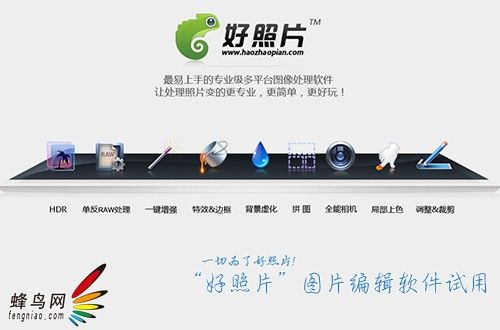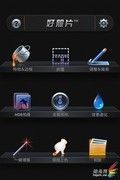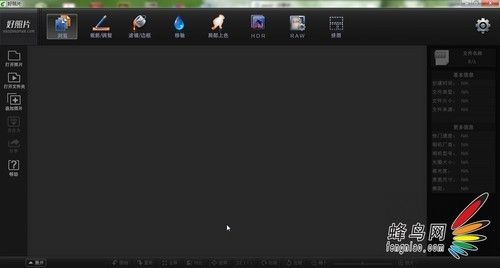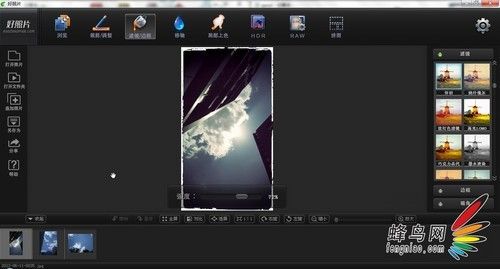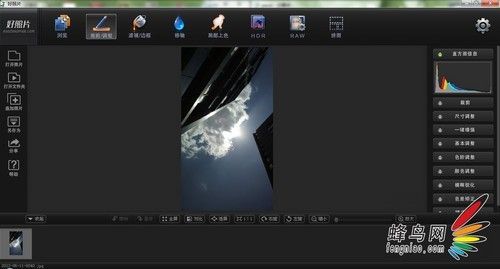“好照片”簡介
在蘋果App Store中國區商店內有一款非常優秀的照片拍攝以及編輯App名字叫做“好照片”該App的介紹中寫道“一切為了好照片! 這是一款全能型圖片處理應用它將帶給你全新的圖片處理體驗: HDR拍攝編輯管理分享 諸多強力功能“N合一”可讓您使用iPhone拍攝媲美專業攝影”
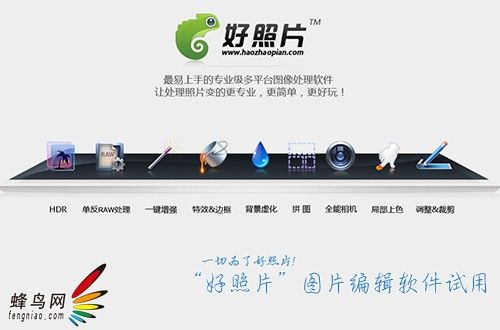
如今這款照片編輯App正式登陸了Windows系統名字依然叫做“好照片”“好照片”App操作簡單內置了眾多有趣的膠片效果拍攝HDR以及管理和分享照片到社交網絡和微博成為中國去App Store中比較優秀的照片編輯軟件登陸PC平台的“好照片”軟件依然保留的好照片App的界面和出色的照片風格效果並增加了對相機拍攝的RAW格式的支持因此這款軟件非常適合那些對於不喜歡復雜照片編輯的“懶人”們
主要功能
·拼圖:提供模板拼圖自由拼圖圖片拼接三大拼圖模式 同時搭配幾十種邊框和背景素材
·濾鏡&邊框:余種專業攝影師推薦特效超過種精致邊框
·調整&裁剪:裁剪 旋轉亮度調整 對比度調整 飽和度調整清晰度調整暗角調整色溫/色調調整高光/低光調整等功能為您提供最完善的圖像處理工具
·移軸:制作出有趣的移軸相片效果模擬移軸鏡頭拍攝景深效果
·局部上色:在一張灰調的圖片上讓色彩成為了視覺的焦點局部上色功能輕松完成
·RAW對於相機拍攝的RAW格式照片進行編輯處理
系統要求
系統Windows XP SPVistaWindows
處理器Inter Core Duo或更快CPU
內存GB
所占空間MB
·“好照片”起始界面
如果你用過“好照片”iOS版本那麼看到PC上的“好照片”一定會覺界面十分親切的確“好照片”PC版本繼承了iOS版本的功能並且連命令的名稱都一樣給人一種上手的親切感
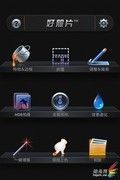

iOS版本“好照片”操作界面
“好照片”的界面很直觀左側工具欄包括打開保存分享照片等常用命令在界面上方則是軟件的對於照片編輯項目如裁剪/調整濾鏡/邊框移軸局部上色RAW處理拼圖等功能能
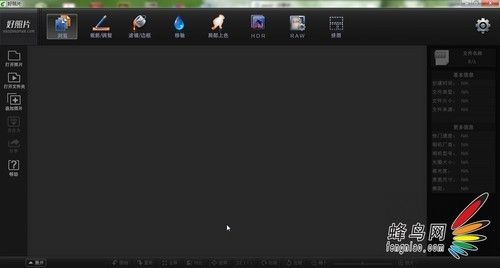
好照片軟件界面
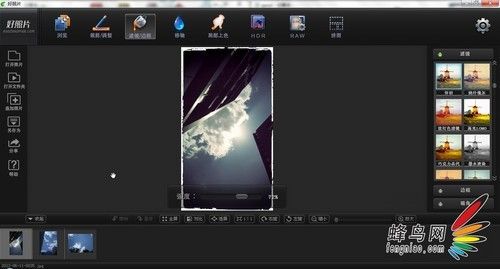
“好照片”軟件的濾鏡編輯界面
在界面右側在打開照片之後則是對應各個編輯項中所包含的命令對應不同的編輯項所包含的命令也完全不同例如在濾鏡中則可以在右側命令欄中通過縮略圖的方式看到所有照片效果形成的色彩點擊之後便可以應用在照片上
·載入照片
“好照片”支持JPEGPNGTIFF格式照片以及大部分數碼相機拍攝的RAW格式文件“好照片”載入照片的方法也十分簡單只需將照片直接拖拽到軟件窗口中或者點擊界面右側打開照片即可載入照片
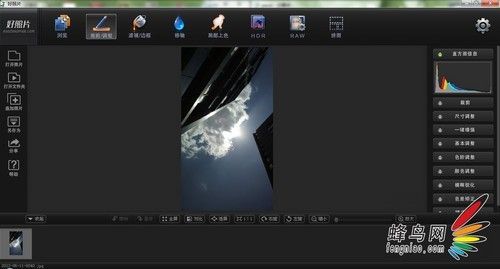
載入JPEG照片文件
From:http://tw.wingwit.com/Article/Common/201311/6332.html